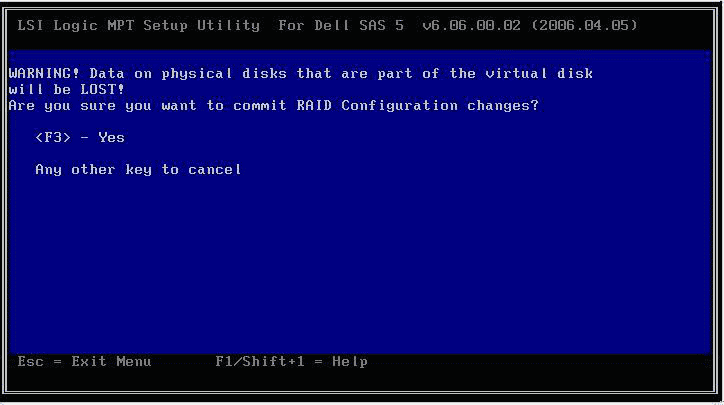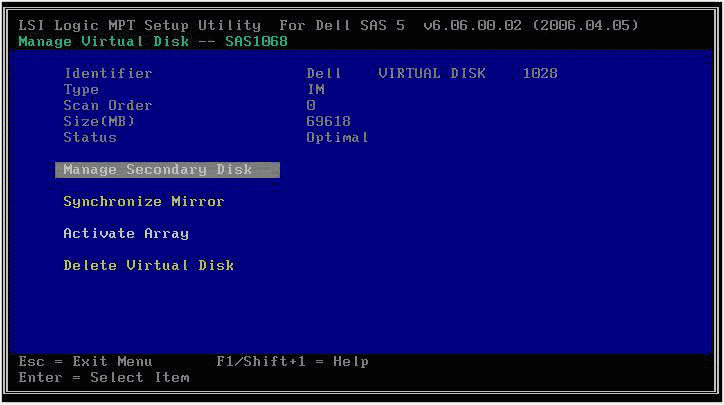 “管理第二块磁盘”的作用是用于将次驱动器添加到丢失了成员且性能下降的IM虚拟磁盘中。
“管理第二块磁盘”的作用是用于将次驱动器添加到丢失了成员且性能下降的IM虚拟磁盘中。
该选项在以下条件下不可用:
虚拟磁盘为非活动状态。
虚拟磁盘不是丢失了成员且性能下降的IM虚拟磁盘。 已使用IS虚拟磁盘。(已经做了RAID0)“同步镜像”的作用是固件使用镜像主磁盘上的数据同步次磁盘上的数据。请执行以下步骤,开始同步IM虚拟磁盘:
选择“SynchronizeMirror”(同步镜像)。
按Y键开始同步,或按N键取消同步
该选项在以下条件下不可用:
虚拟磁盘为非活动状态。
虚拟磁盘无需重新同步。 已使用IS虚拟磁盘。(已经做了RAID0)“激活阵列”的作用是用于激活非活动(不相关的)虚拟磁盘。如果没有非活动的虚拟磁盘,则该选项将呈灰色
如果将虚拟磁盘从一个SAS5/iR控制器或计算机中删除,并移动到另一个控制器或计算机中,则该虚拟磁盘会变为非活动状态。“ActivateMirror”(激活镜像)选项允许重新激活添加到系统中的非活动虚拟磁盘。该选项仅适用于选定虚拟磁盘当前处于非活动状态的情况。选择“ActivateMirror”(激活镜像)。
按Y键继续激活,或按N键放弃激活。
暂停一会后,虚拟磁盘将变为活动状态。注:仅当迁移的虚拟磁盘处于最佳状态并且包含所有物理磁盘时,才支持激活迁移的虚拟磁盘。
删除虚拟磁盘
注意:删除虚拟磁盘之前,请确保备份虚拟磁盘上需要保留的所有数据。请执行以下步骤删除选定的虚拟磁盘:
选择“DeleteVirtualDisk”(删除虚拟磁盘)。
按Y键删除虚拟磁盘,或按N键放弃删除。
按<F3>键以确认虚拟磁盘的删除。暂停一会后,固件将删除虚拟磁盘
第三部份RebuildfailedHDD
下面举个例子:
两块73G硬盘做了RAID1,在操作系统安装好后,人为的将第二块硬盘移除,然后再插入一块硬盘到slot2
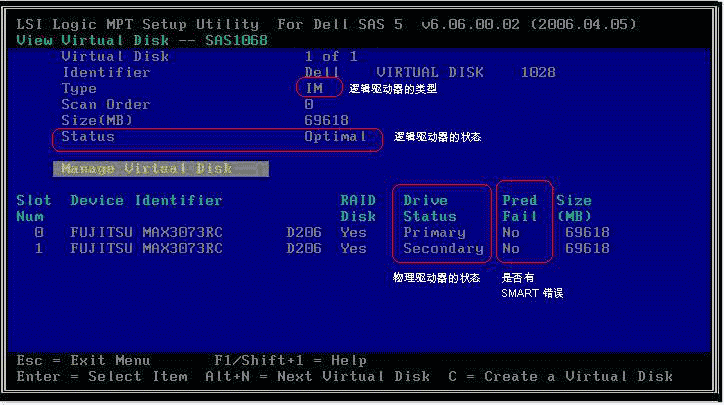
再进次入ViewVirtualDisk后见到的状态如下图
逻辑驱动器状态为“degrade“ Slot1的硬盘状态为“Missing”
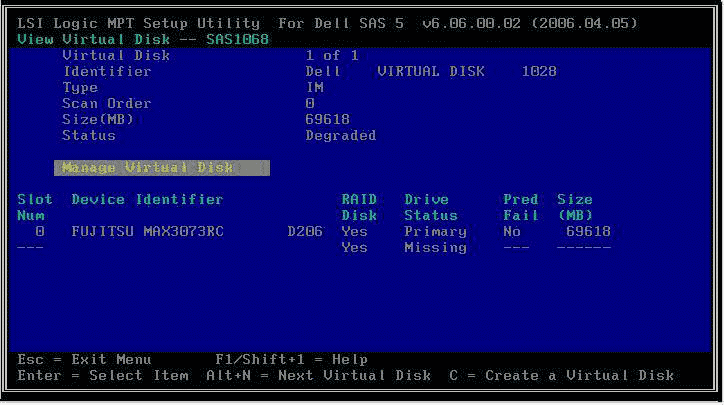
(注意,不论是哪块硬盘掉线了,另一块存在的硬盘自动成为primary,只是Slot不变)
下图是slot0的硬盘被拨掉后,Slot1的硬盘自动成为Primary
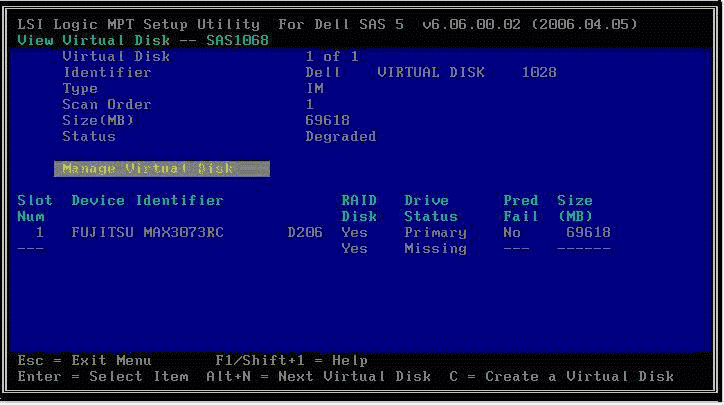
直接插一块新硬盘到slot1,系统自动识别到此硬盘并开始rebuild(同步)
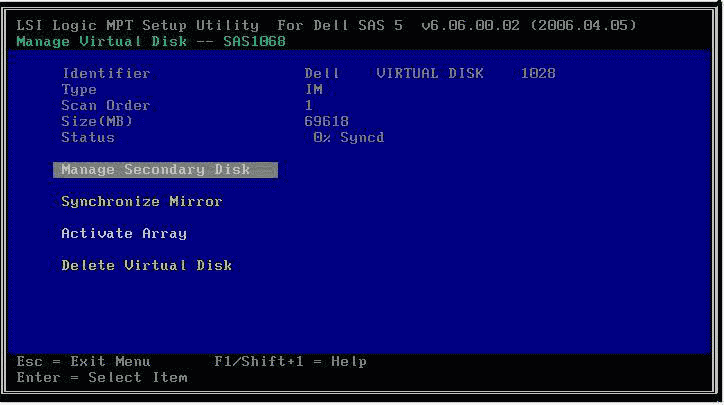
等到同步(rebuild)完成后,VD就恢复正常了
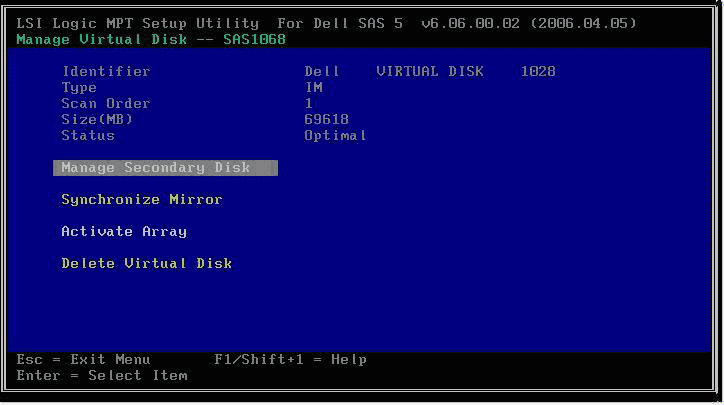
如果在Degrade状态下插一块硬盘到其它Slot上这时候进入管理虚拟磁盘中,就可以选择管理第二块磁盘了
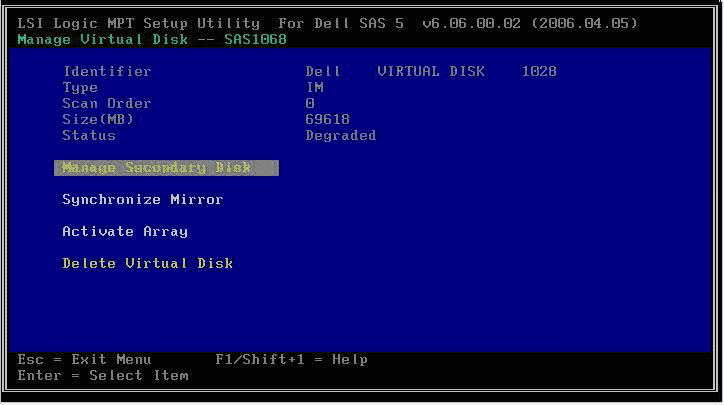
系统会发现一块新磁盘,请将光标移动到第二块磁盘的”AddDisk”上
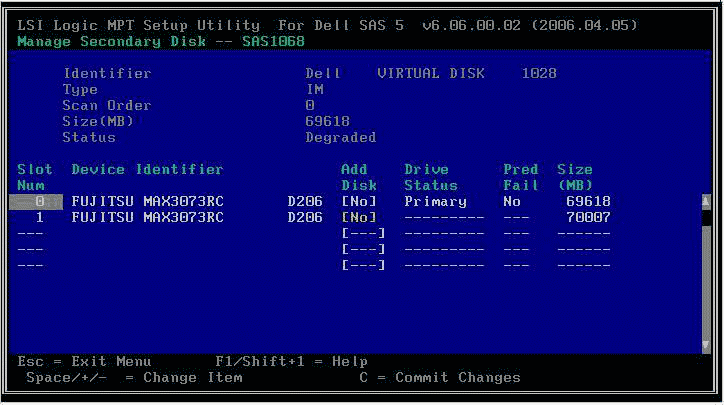
用空格或是加减号将加亮的No改成Yes,然后再按C提交更改
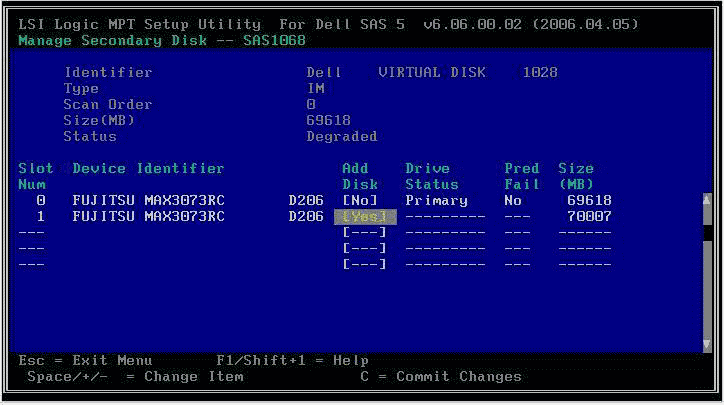
出现提示保存/放弃更改,这里我们选择保存更改,然后再按F3确认
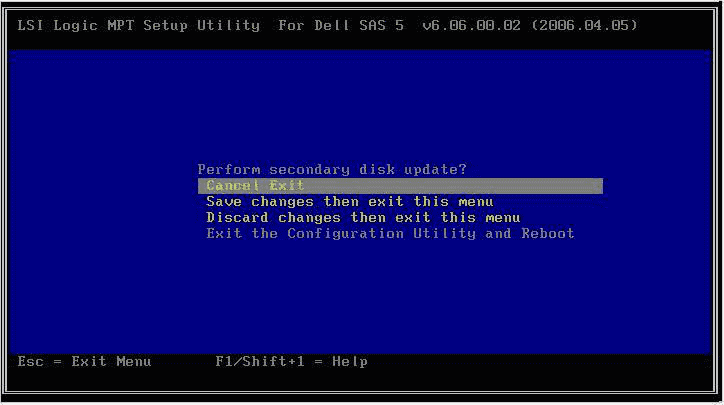
这时候就可以看到阵列在重新同步数据到新硬盘上
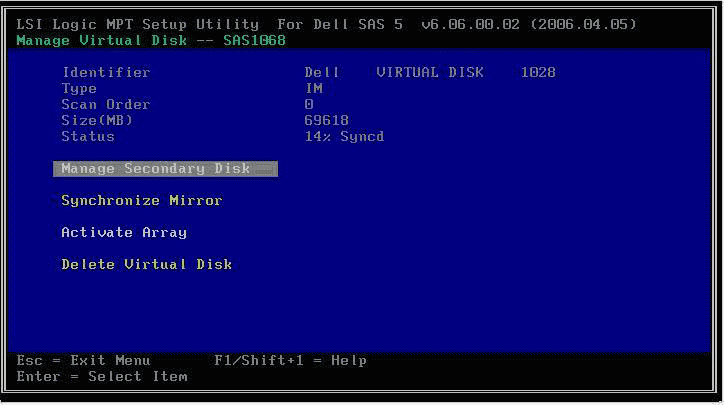
这时候如果查看虚拟磁盘的状态,可以看到物理硬盘状态是“未同步”
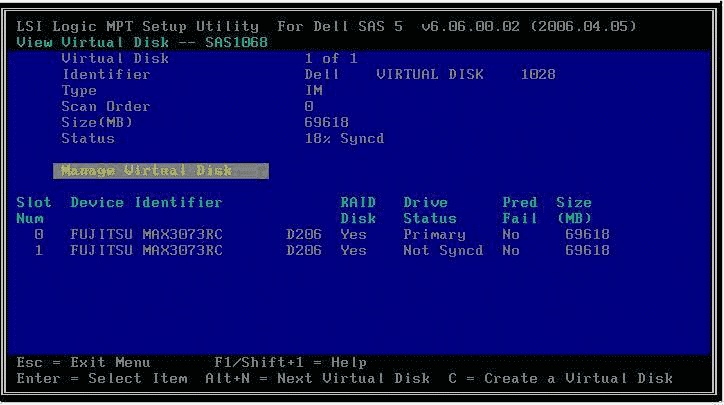
同步完成后VD的状态恢复成Optimail就可以正常工作了
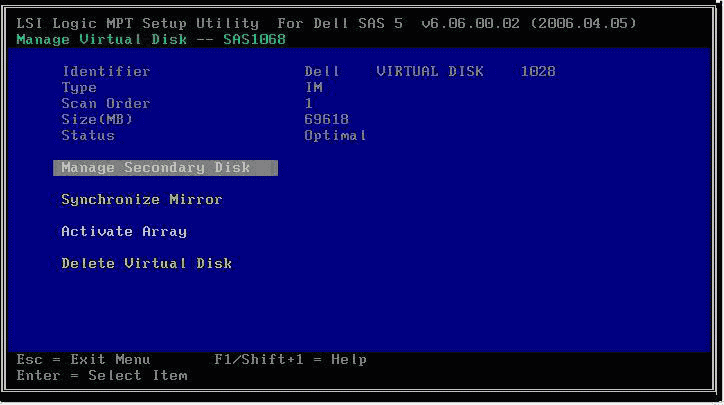
第四部份配置RAID0
RAID0的配置相对简单得多,直接选择CreateISvolume
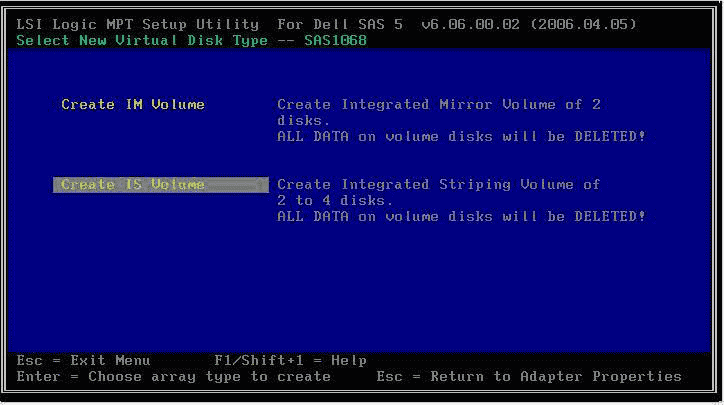
用空格键将要做成RAID0的硬盘都选中
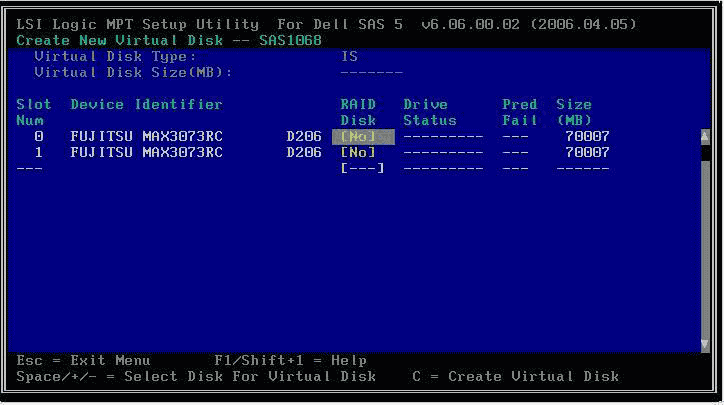
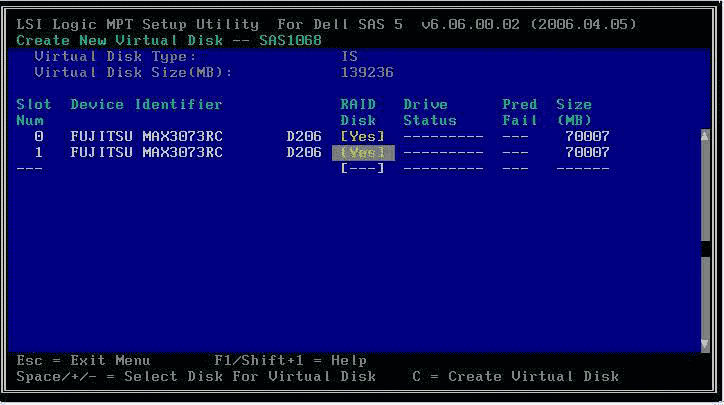
然后再按C创建RAID0
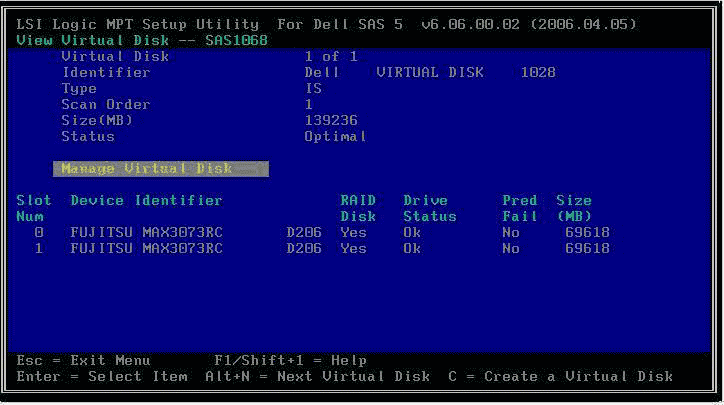
系统会自动提示是否需要保存RAID的配置,选择保存退出
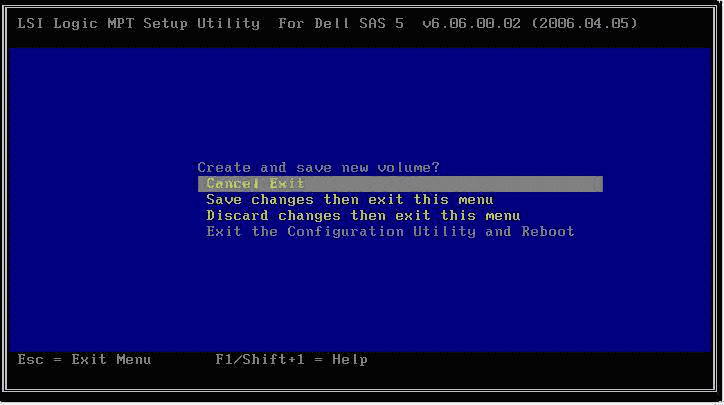
最后再按F3确认后就可以成功的创建RAID0了。